Administrateur teamraum
En tant qu'administrateur d'une installation de teamraum, vous pouvez gérer les espaces de travail, les groupes et les utilisateurs. Cette personne a des droits d'administrateur sur toutes les espaces de travail de cette installation (rôle Admin).
Administration
Divers outils d'administration sont disponibles dans le menu Administration.
Paramètres de langue: Langue par défaut pour la salle d'équipe. Ceci peut être ajusté par l'utilisateur individuel.Paramètres de notification: Pour chaque utilisateur.Gérer les groupes: Ici, vous pouvez gérer les espaces de travail créés dans teamraum. Les groupes synchronisés à partir d'un Active Directory sont uniquement affichés.Statistiques: toutes les données importantes sur les salles d'équipe en un coup d'œil.Utilisateurs: Les informations les plus importantes sur tous les utilisateurs de la salle d'équipe (connexion, appartenance à un groupe, autorisations de la salle d'équipe).
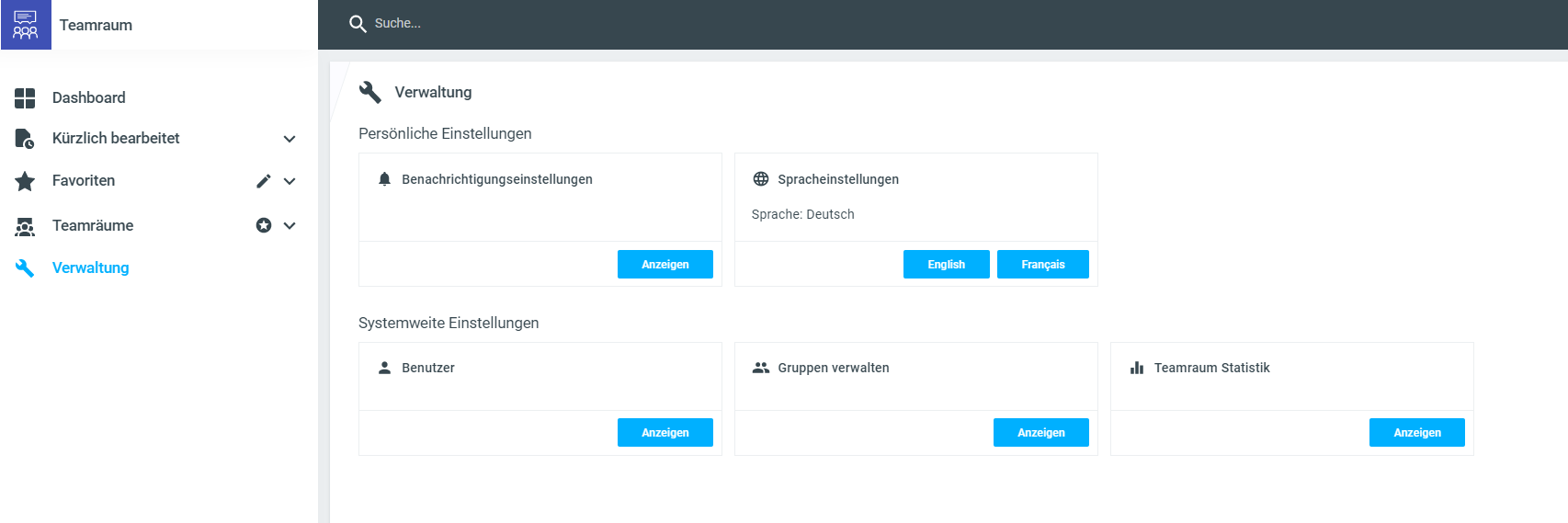
Gérer les groupes
En tant qu'administrateur, vous pouvez créer vos propres groupes locaux et y affecter des participants enregistrés. Les groupes créés peuvent ensuite être sélectionnés dans les espaces de travail pour les autorisations et l'accès aux dossiers (rôle d'administrateur).
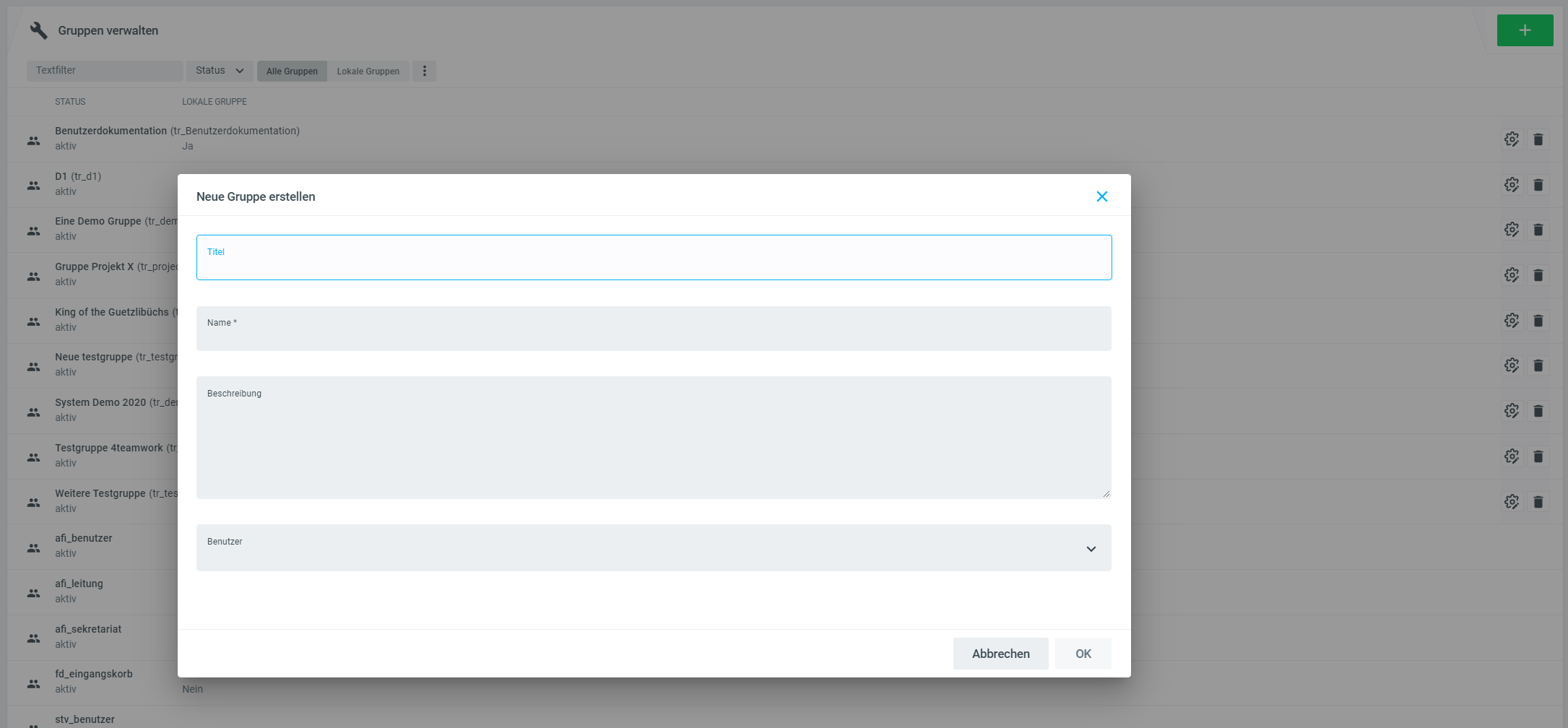
Important: les noms de groupes ne doivent pas contenir d'espaces!
Statistiques
Vous trouverez ici un aperçu de toutes les espaces de travail avec les informations les plus importantes concernant les responsables, le nombre de dossiers, la taille, les personnes autorisées et la dernière modification. Les deux tableaux ci-dessous indiquent le nombre de fichiers et leur type.

Utilisateurs
Vous trouverez ici les listes de tous les utilisateurs de l’espace de travail avec des informations sur le dernier login/login.
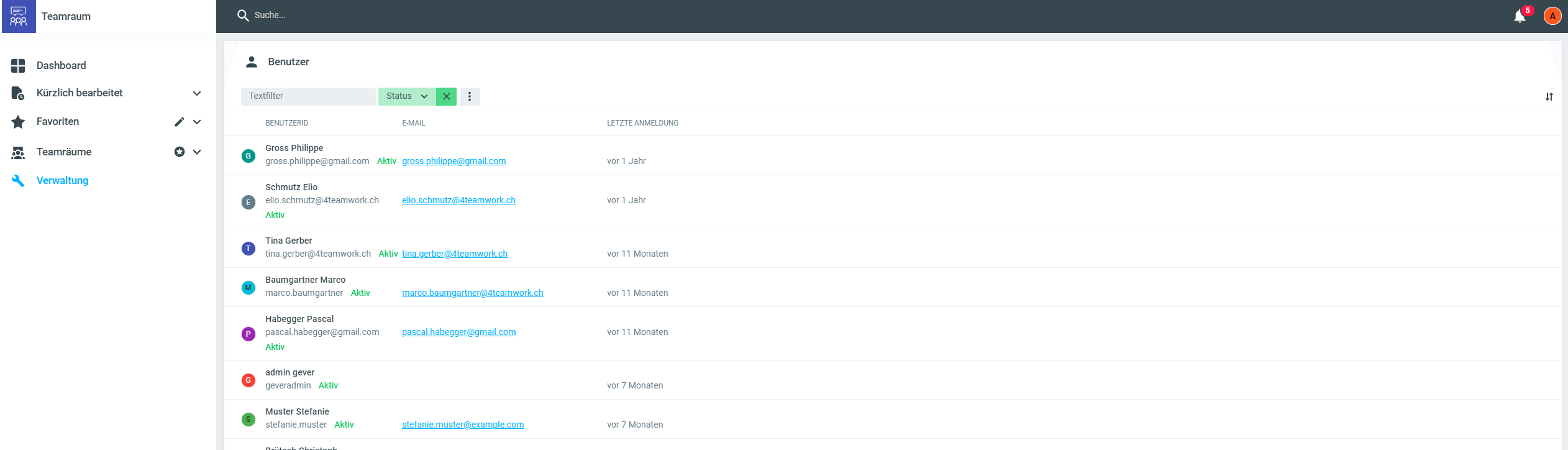
En cliquant sur un utilisateur, vous recevez des informations supplémentaires sur son appartenance à un groupe et vous voyez quelles espaces de travail la personne est autorisée à utiliser. Vous pouvez également autoriser un nouveau groupe.
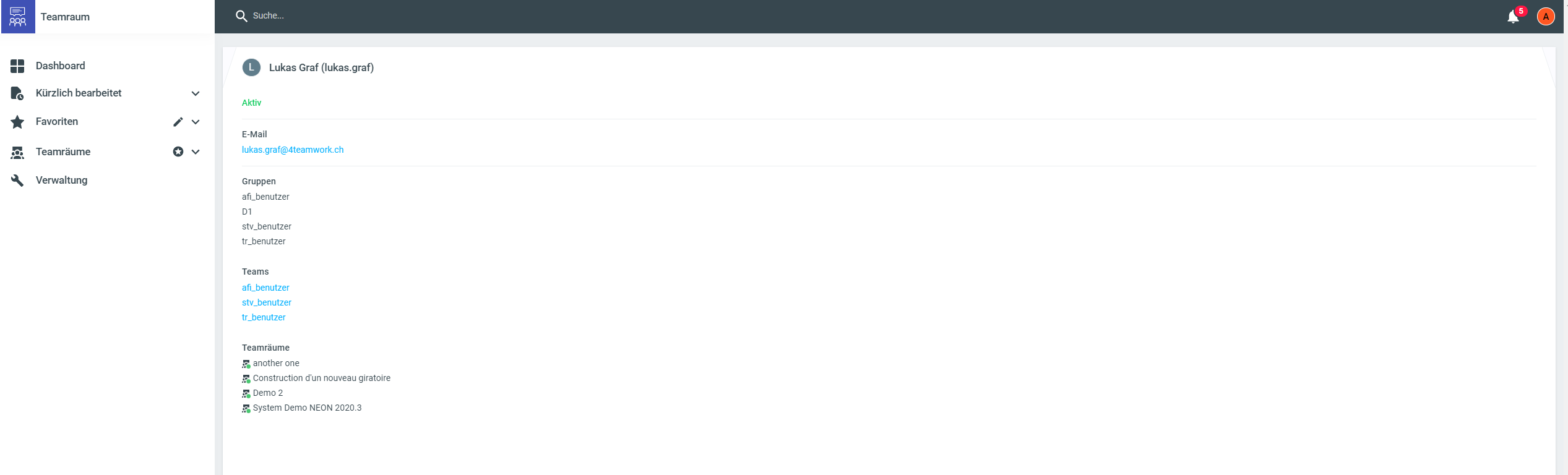
Effacer un espace de travail
Les espaces de travail inactifs peuvent être supprimés par l'administrateur teamraum. Pour cela, cliquez sur les trois points (= autres actions) sur l'espace de travail correspondant et choisissez Effacer l'espace de travail.
Si un espace de travail est lié à un dossier OneGov, ce lien doit d'abord être supprimé avant que l'espace de travail puisse être effacé. Si l'administrateur de l'espace team n'est pas la même personne que l'admin dans Fabasoft OneGov, une concertation préalable est nécessaire avant une suppression.
%20(1).png)